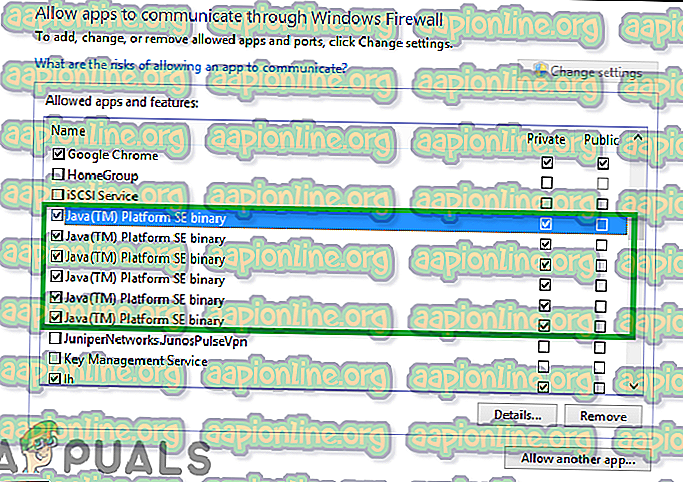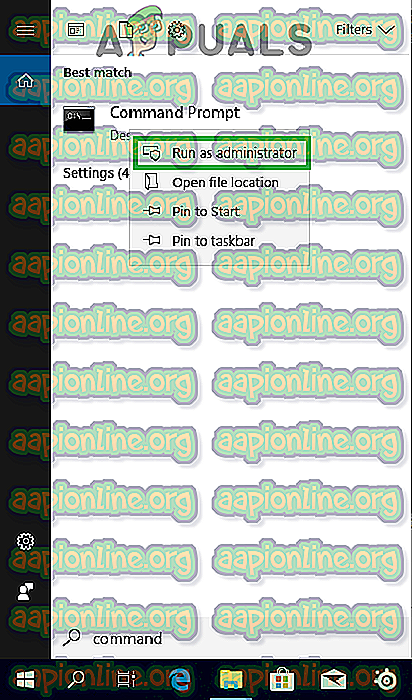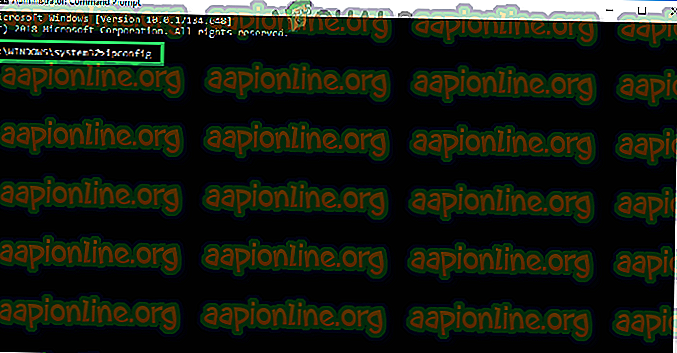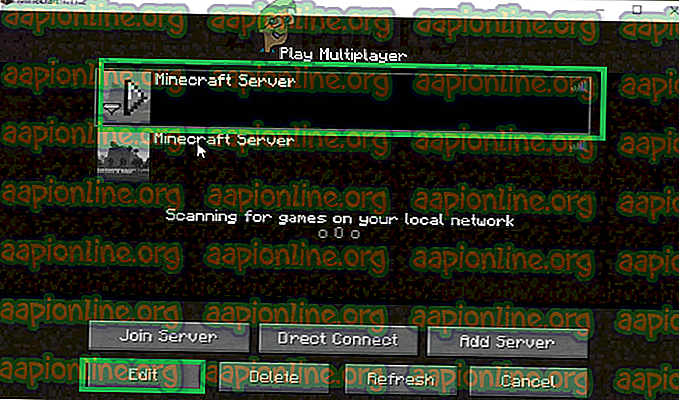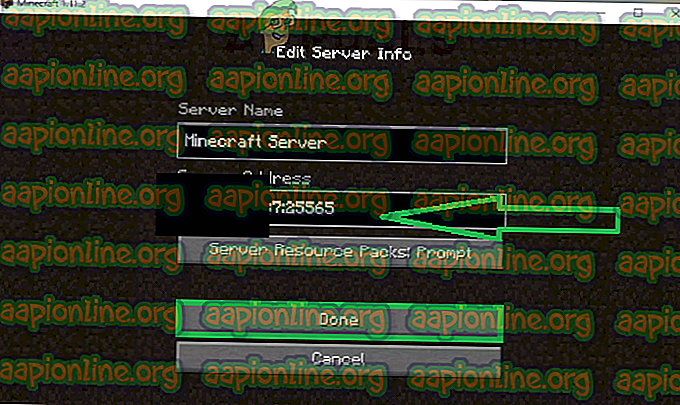Поправка: „ио.нетти.цханнел.АбриефЦханнел $ АннотатедЦоннецтЕкцептион: Веза је одбијена: нема додатних информација“ Грешка на Минецрафт-у
Минецрафт је игра са песком коју је развио и објавио Мањонг. Игра је објављена 2011 и одмах је постала популарна у заједници за онлине играње. Има један од највећих бројева играча са огромним бројем од 91 милион играча који се пријављују месечно. Међутим, у последње време стиже мноштво извештаја о корисницима који су наишли на грешку „ ио.нетти.цханнел.АбриефЦханнел $ АннотатедЦоннецтЕкцептион: Веза је одбијена: нема додатних информација “ при покушају повезивања на сервер. Ова грешка није ограничена на један сервер и постоји на свим њима.
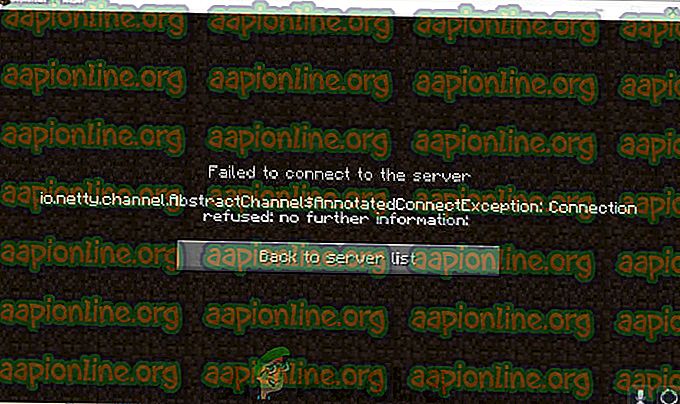
Шта узрокује грешку одбијене везе?
Након добијања бројних извештаја од више корисника истраживали смо проблем и осмислили сет решења која су за већину корисника решила проблем. Такође смо погледали разлоге због којих се грешка покреће и навели их у наставку. За то:
- ИП проблем: У неким случајевима проблем настаје због погрешне ИП адресе или наведеног порта док се покушавате повезати са сервером. ИП адреса заједно са исправним портом користи се за прослеђивање ваше везе са сервером, а веза се успоставља када сервер одобри. Ако не користите статичку ИП адресу, то је прилично ретко, ИП адреса коју вам је доделио ИСП мења се с времена на време и више корисника може доделити истој ИП адреси. Стога ИП адресу треба повремено мењати.
- Заштитни зид: Такође је могуће да Виндовс заштитни зид који користите можда блокира вашу везу са сервером. И Јава датотеке и директориј игара треба да се додају на листу искључења Виндовс Фиревалл-а како би се игра правилно повезала са сервером.
- Застарела Јава: Минецрафт захтева да се Јава софтвер ажурира на најновију верзију да би могао правилно радити. Ако је Јава на вашем уређају застарела и покретач је ажуриран на најновију верзију, то може да изазове сукобе са одређеним елементима игре и спречи правилно повезивање са сервером.
- Некомпатибилан софтвер: Постоји листа софтвера који није компатибилан са Минецрафт-ом и узрокује проблеме ако су инсталирани на рачунару на којем покушавате да се повежете са сервером. Минецрафт има званичну листу софтвера који није компатибилан са игром и изазива сукобе.
Сада када имате основно разумевање природе проблема, наставићемо ка решењима. Препоручује се да испробате ова решења одређеним редоследом којим су обезбеђена како не би дошло до сукоба.
Решење 1: Ресетовање интернета
Кад год је Интернет рутер ресетован, ИП адреса коју пружа ИСП се мења, осим ако не користите статичку ИП адресу. Стога ћемо у овом кораку поново иницијализовати интернетске поставке и ДНС кеш меморију тако што ћемо потпуно покренути интернетски рутер. За то:
- Искључите напајање из интернет рутера.

- Сачекајте 5 минута и поново прикључите напајање.
- Када је приступ Интернету одобрен, покушајте да се повежете на сервер и проверите да ли се проблем и даље наставља.
2. решење: Додавање изузетка у фиревалл
Могуће је да Виндовс заштитни зид који користите можда блокира вашу везу са сервером. Стога ћемо у овом кораку додати додатак у фиревалл за неке извршне датотеке у Минецрафт фасцикли којима је потребан приступ интернету. За то:
- Кликните на стартни мени и изаберите икону Сеттингс .
- У подешавањима кликните на опцију „ Ажурирања и безбедност “.
- Изаберите „ Виндовс Сецурити “ из левог окна и изаберите опцију „ Фиревалл & Нетворк Протецтион “.
- Померите се према доле и одаберите опцију „ Допусти апликацију кроз ватрозид “.
- Кликните на „ Промени поставке “ и изаберите „ Да “ у одзиву упозорења.
- Изаберите „ Дозволи другу апликацију “ из опција и кликните на „ Прегледај “
- Дођите до директоријума инсталације игре и одаберите игру и извршни програм за покретање .
- Сада поново поновите горњи поступак и овај пут пређите на директоријум где имате инсталиране Минецрафт сервере .
- Отворите фасциклу „ Маквелл “, а затим „ МинецрафтСервер “.
- Сада дозволите оба извршна програма Јава која се налазе у мапи на исти начин.
- Сада поновите поступак поново и уместо да кликнете „ Дозволи другу апликацију “ након што одаберете опцију „ промени “, једноставно пређите низ листу доступних апликација и омогућите све опције „ Јава Платформ СЕ Бинари “ кроз „ Приватно “ и „ Јавно “ мреже.
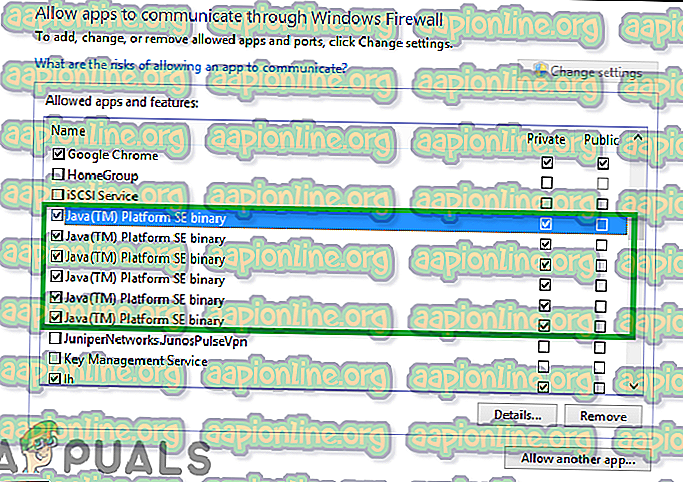
- Отворите Минецрафт покретач, покушајте да се повежете на сервер и проверите да ли се проблем и даље наставља.

Решење 3: Додавање ИП адресе и порта
Ако ИП адреса коју користите није статична, мењаће се сваких пар дана или кад год се ресетује Интернет веза. Стога ћемо у овом кораку проверити ИП адресу и исправан порт за игру и додати је у Минецрафт Лаунцхер. За то:
- Кликните на траку за претрагу на траци са алаткама за Виндовс и откуцајте „ Командни редак “.
- Кликните десним тастером миша на икону и изаберите „ Покрени као администратор “.
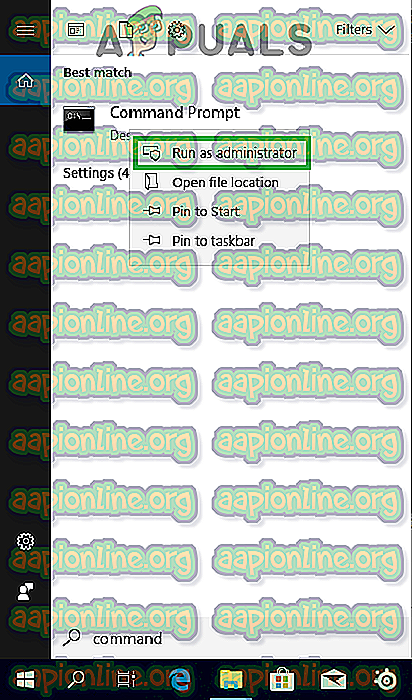
- Упишите „ ипцонфиг “ и забележите „ ИПВ4 адресу “.
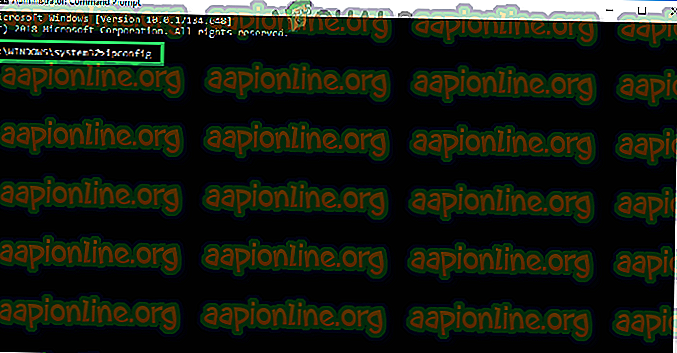
- Такође, идите до директоријума „ Минецрафт сервери> Маквелл (неки случајни бројеви)> МинецрафтСервер “ и отворите текстуални документ „ Својства сервера “.

- Забележите тамо наведени „ Порт Порт “. У нашем случају то је било „ 25565 “, требало би да буде слично у већини случајева, али у неким није.
- Сада отворите Минецрафт и пређите на опцију " Плаи Мултиплаиер ".
- Изаберите сервер којем желите да се придружите кликом на њега и изаберите „ Уреди “ из следећих опција.
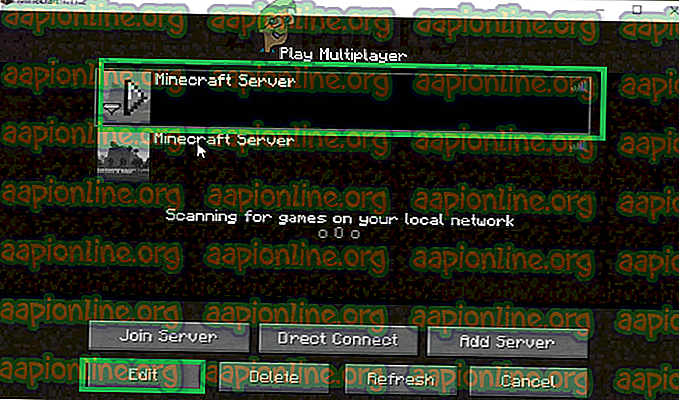
- Назив сервера може бити према вашој жељи, али „Адреса“ треба да буде ИПВ4 адреса коју смо приметили и број порта, на пример „ КСКСКС.КСКСКС.КСКС: 25565 “, „ 25565 “ је број порта и може да варира .
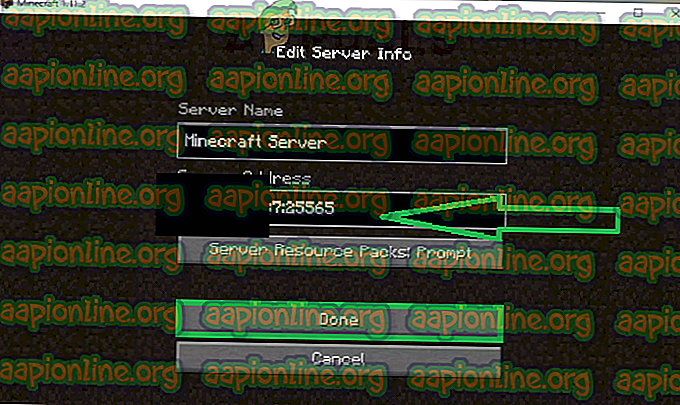
- Кликните на „ Готово “, кликните на „ Освежи “ и проверите да ли се проблем и даље наставља.
Напомена: Постоје неке апликације које су углавном неспојиве са одређеним елементима Минецрафта и узрокују проблеме са њим. Листа апликација је доступна овде. Ако су оне инсталиране на рачунару на којем се сервер покреће или на рачунару, и даље ћете се суочавати са проблемима у игри.